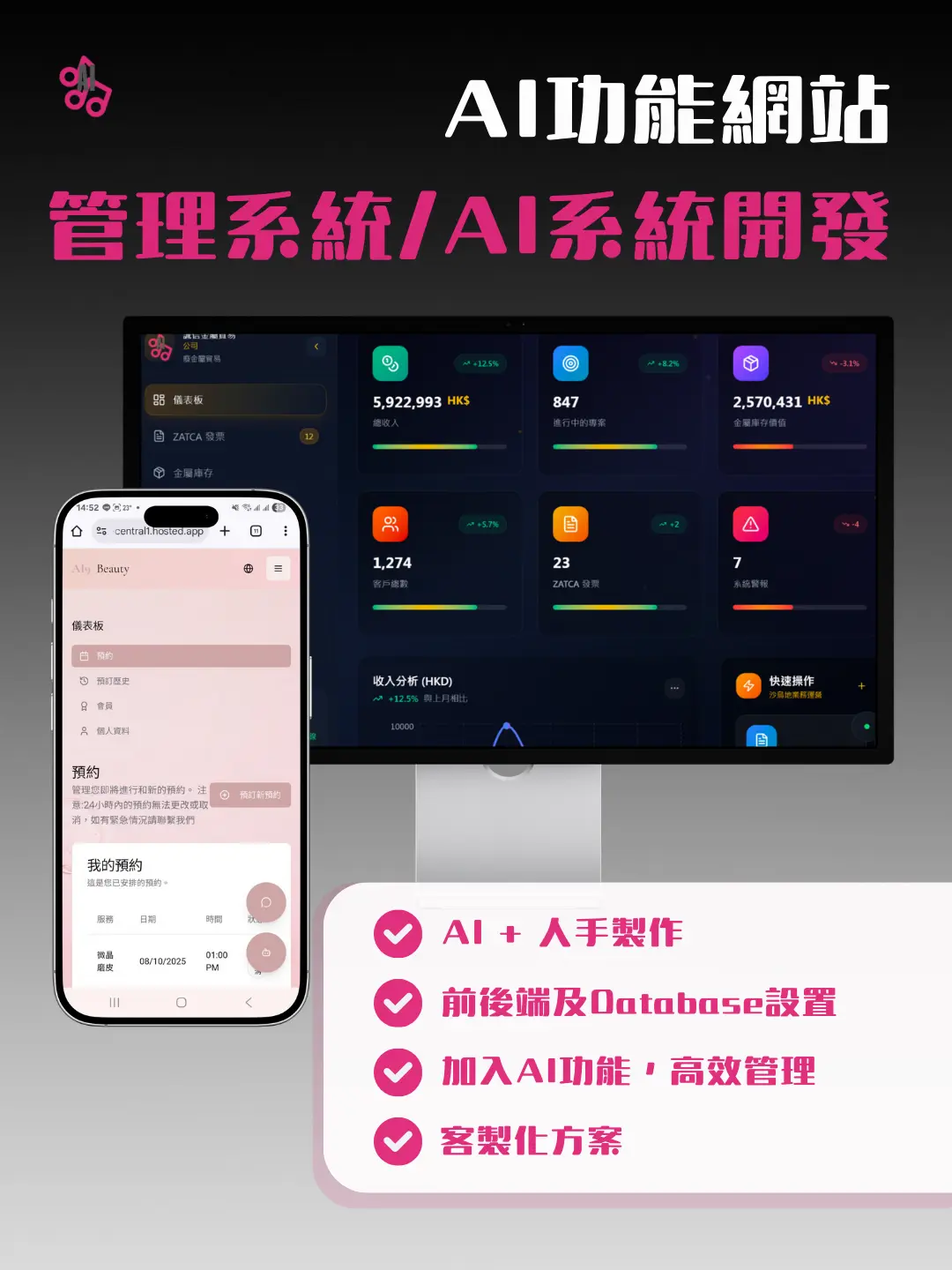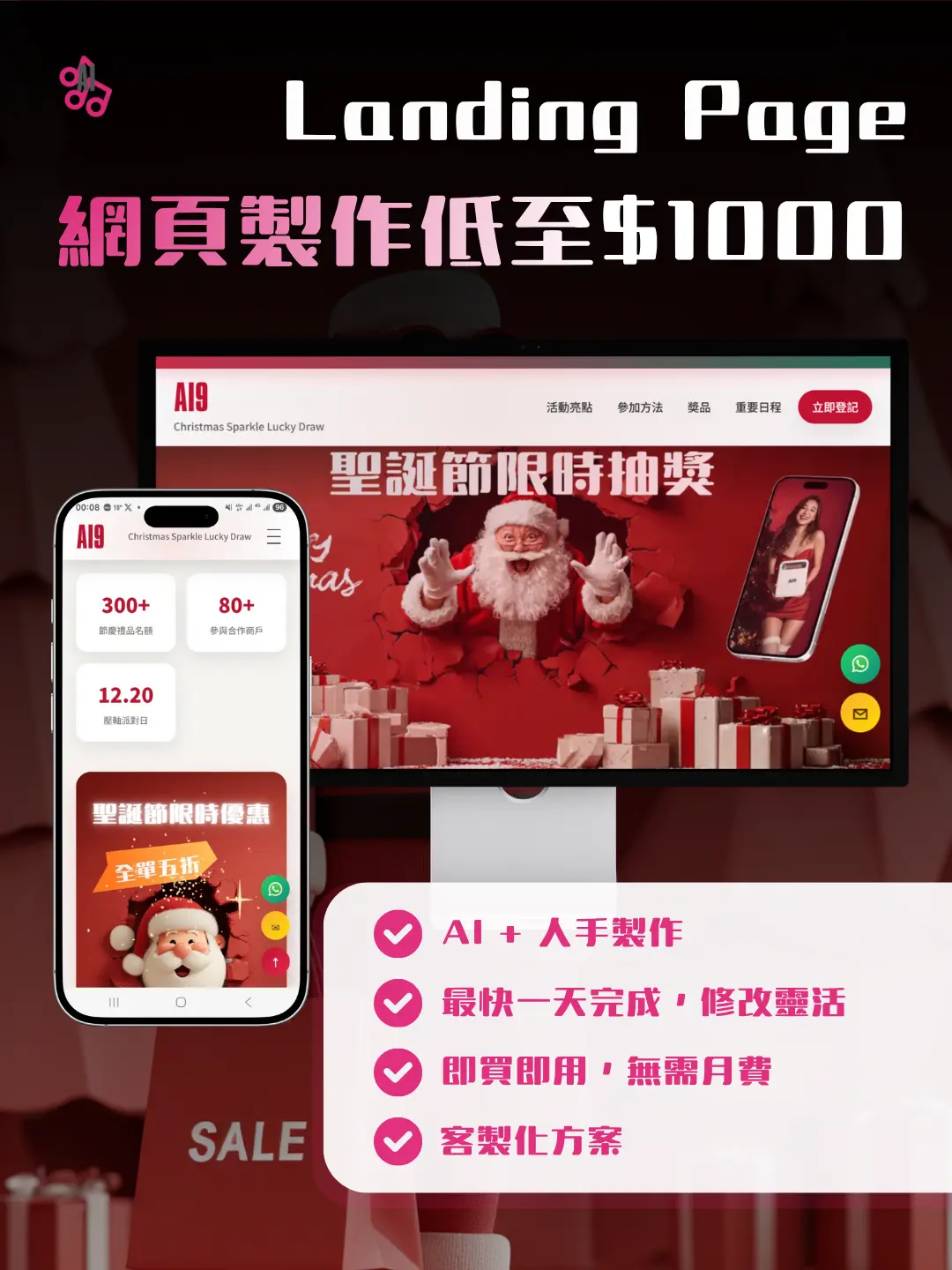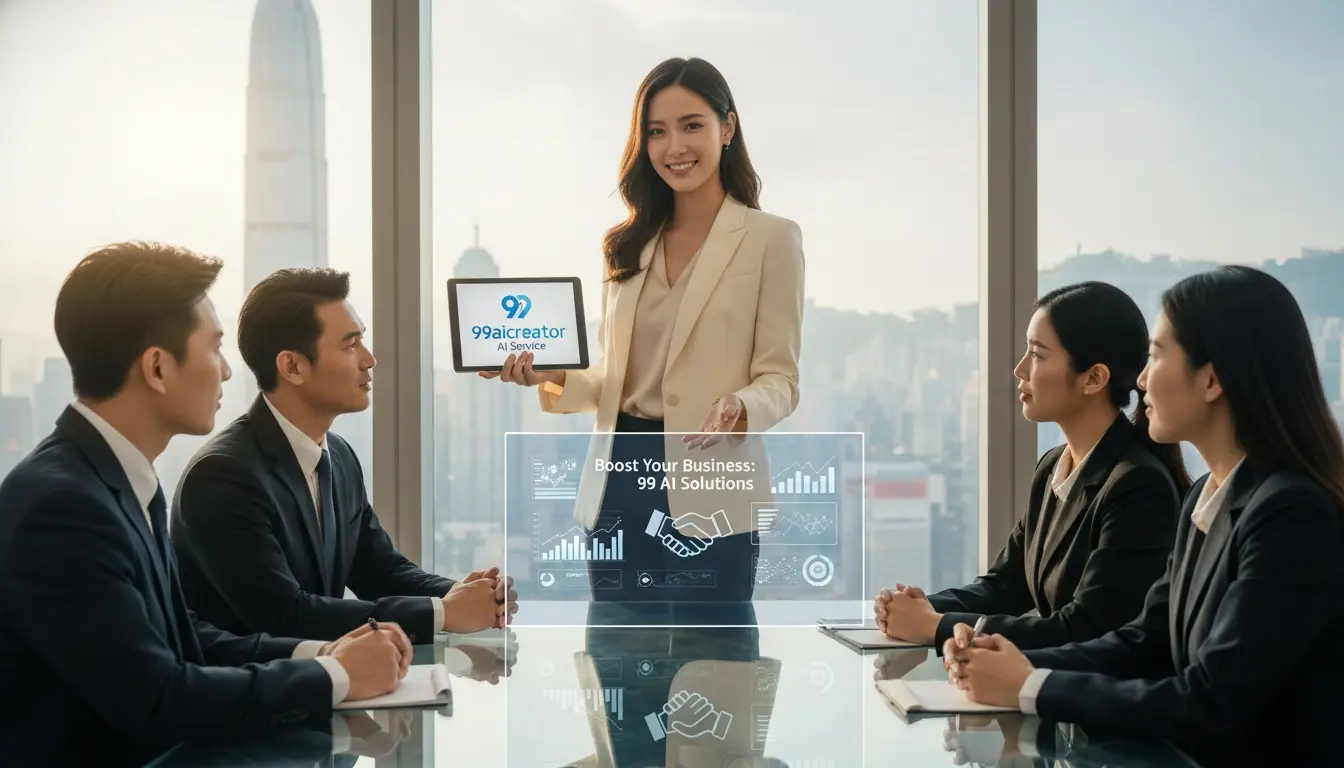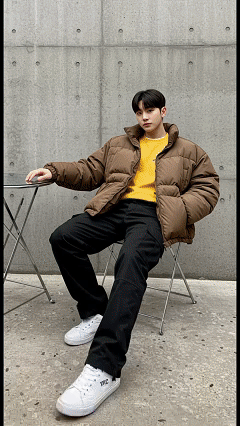如何大量建立IG貼文?
Canva 的批量建立功能可以幫助您快速創建多個設計,例如社群媒體貼文、海報、傳單等。具體的操作步驟如下:
準備好您的資料
準備好您要使用的文字、圖片和影片素材。
創建一個 CSV 或 Excel 檔案,其中包含要顯示在設計中的所有資料。檔案中應包括以下欄位:
標題:設計的標題。
內文:設計的內文。
圖片:圖片的 URL 或檔案路徑。
影片:影片的 URL 或檔案路徑。
在 Canva 中創建新設計
登陸您的 Canva 帳戶。
點擊 [建立設計] 按鈕。
選擇 [批量建立]。
選擇您要建立的設計類型。
選擇一個模板或從空白開始。
連接您的資料
在編輯器側邊面板中,點選 [應用程式]。
在 [來自 Canva 的更多內容] 中,點選 [資料自動填入]。
選擇 [CSV 或 Excel]。
點擊 [上傳資料]。
選取您準備好的 CSV 或 Excel 檔案。
點擊 [開啟]。
將資料欄位與設計中的文字、圖片和影片欄位進行匹配。
自訂您的設計
根據您的需要自訂每個設計的文字、圖片和影片。
您可以更改字體、顏色、佈局等。
下載或發布您的設計
當您完成所有設計的自訂後,可以點選 [下載] 按鈕將其下載為 PNG 或 JPG 檔案。
您也可以直接點選 [發布] 按鈕將其發布到您的社群媒體帳戶。


相關影片分享
IG制作貼文內容必備工具 Canva AI
公開 Canva 隐藏AI功能,令你高效快速設計制作 IG POST 貼文!80%人都不知道的Canva AI功能
【 Instagram 排版技巧】
超可愛IG無縫貼文版型,各種風格都可以駕馭!Canva 免費版5分鐘即可完成